修复 iPad 卡在耳机模式下的 3 种简单方法
您是否在 iPad 上执行某些任务时尝试听歌,突然发现拔下耳机后 iPad 卡在耳机模式? 好吧,有些用户确实遇到过这种情况。 并且不要大汗淋漓,因为它比您想象的更常见。 幸好你来到了这个地方。 假设您想要了解为什么您的 iPad 卡在耳机模式,以及您可以采取什么措施。 在这种情况下,这篇文章将列举可能的原因以及您可以使用的实用但有用的解决方案。 继续阅读并为您的问题选择最佳答案如何让 iPad 退出耳机模式?。
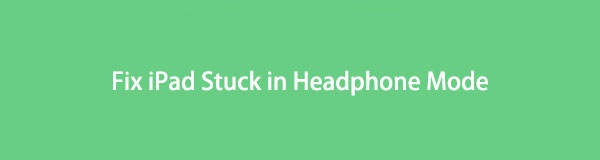
FoneLab使您可以将iPhone / iPad / iPod从DFU模式,恢复模式,Apple徽标,耳机模式等修复到正常状态而不会丢失数据。
- 修复禁用的iOS系统问题。
- 从禁用的iOS设备中提取数据,而不会丢失数据。
- 它是安全且易于使用的。
第 1 部分。 为什么 iPad 卡在耳机模式?
许多 iPad 用户想知道“iPad 卡在耳机模式”这种错误的原因。 事实上,iPad 卡在耳机模式下的原因有几个。 这就是为什么我们在下面列出了可能的原因:
- 水损坏/湿 - 如果您将 iPad 掉入水中并弄湿,它可能会卡在耳机模式,因为它从内部损坏。
- 耳机插孔脏 - 您的耳机插孔已有数月未清洁过。 可能是被灰尘堵住了。 这就是你的 iPad 卡在耳机模式的原因。
- 软件问题 - 可能是因为最近的 iOS 更新,例如 iOS 17,或耳机操作不合适。
- 耳机插孔物理损坏 - iPad 可能会卡在耳机模式,因为您的耳机插孔有物理损坏。
这些是 iPad 卡在耳机模式下的最常见原因。 可以修复吗? 当然,是的! 如果有问题,总会有解决方案。 继续阅读本文的以下部分,了解您可以执行的不同方式。
第 2 部分。 如何让 iPad 退出耳机模式
了解 iPad 卡在耳机模式的原因后,开始使用下面提供的 3 种方法进行修复。
方法1。 重新启动iPad
重新启动设备是解决设备问题的第一步,也是最简单的方法。 因此,当您的 iPad 卡在耳机模式时,您可以尝试重新启动 iPad。 现在,这是您可以重新启动 iPad 的方法。
对于带有 Home 键或 Touch ID 的 iPad:
首先,按住 置顶 按钮。 对于其他 iPad 型号,请按 置顶 按钮和 提高音量 or 降低音量 按钮。
接下来,当 关闭电源 滑块出现,拖动滑块以关闭您的 iPad。 等待 30 秒,然后按住顶部按钮重新启动 iPad,直到看到 Apple 标志。
重新启动 iPad 后,按 体积 按钮来检查是否 体积 栏显示林格。
对于没有 Home 键或 Touch ID 的 iPad:
首先,按住 功率 or 置顶 按钮和 提高音量 or 降低音量 按钮。
当您看到屏幕上显示的关机滑块时,拖动它,您的 iPad 将关闭。
然后,也等待 30 秒。 然后按住顶部按钮,直到 Apple 标志出现在 iPad 屏幕上。
最后,看看你的 iPad 是否退出了耳机模式。 就是这样!
这是您可以执行的第一种方法来修复卡在耳机模式的 iPad。 如果此过程不起作用,请跳到本文下一部分中的下一个技术。
FoneLab使您可以将iPhone / iPad / iPod从DFU模式,恢复模式,Apple徽标,耳机模式等修复到正常状态而不会丢失数据。
- 修复禁用的iOS系统问题。
- 从禁用的iOS设备中提取数据,而不会丢失数据。
- 它是安全且易于使用的。
方法#2。 重置 iPad
重新启动 iPad 后,它仍然停留在耳机模式,您可以重置您的设备。 有时,当用户突然更改其设备上的某些设置时,可能会导致您的设备出现问题。 这也可能发生在您的设备卡在耳机模式中。 请按照以下说明了解如何执行此方法。
首先,请转到 个人设置 在您的iPad设备上。
然后,继续 总类. 接下来,点击 重设 底部的选项。
最后,选择 复位所有设置 从列表中。 您的设备将关闭,它会重置您 iPad 上的所有设置。 而已!
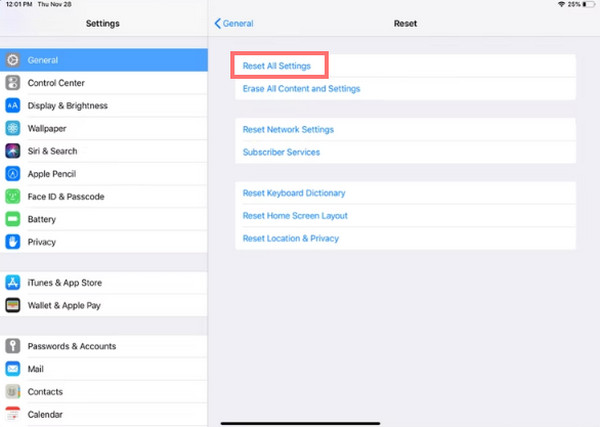
现在,您 iPad 上的所有设置(包括已删除的设置)都将重置为默认设置。 这也可以解决 iPad 上卡在耳机模式下的问题。 如果执行这两种方法后没有任何反应,您可以继续执行以下过程。
方法#3。 FoneLab iOS 系统恢复
无论原因是什么,修复 iPad 卡在耳机模式的最佳和终极方法是 FoneLab iOS系统恢复. 它是一个多功能工具和可靠的工具。 它可以修复您 iOS 系统上几乎所有类型的异常和问题。 不用担心。 该工具也易于使用且安全。 所以,你可以依靠它。 更有趣的是 FoneLab iOS System Recovery 将帮助您摆脱耳机模式。 要了解如何操作,请按照我们在下面提供的教程进行操作。
如何使用 FoneLab iOS 系统恢复退出 iPhone 耳机模式的步骤:
FoneLab使您可以将iPhone / iPad / iPod从DFU模式,恢复模式,Apple徽标,耳机模式等修复到正常状态而不会丢失数据。
- 修复禁用的iOS系统问题。
- 从禁用的iOS设备中提取数据,而不会丢失数据。
- 它是安全且易于使用的。
首先,在您的计算机上免费下载并安装 FoneLab iOS System Recovery。 安装后会自动启动。
接下来,点击选项 FoneLab iOS系统恢复 在主界面上。

然后,点击 Start 开始 按钮进入下一部分。

在下一个窗口中,您可以选择为您的 iPad 选择一种维修类型 标准模式 or 高级模式. 要验证您的决定,请单击确认按钮。 然后,使用 USB 连接您的 iPad 设备并将其解锁。

现在,如果您的 iPad 无法被您的计算机或工具识别,您可以按照以下提供的步骤进入恢复模式。 最后,它将下载插件以修复损坏的系统并将其恢复正常。 耐心等待程序完成。 就是这样!
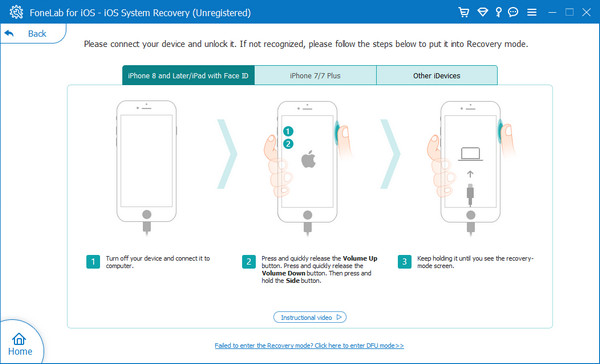
注意:请不要在下载过程中断开您的 iPad 或使用它。
这就是您可以使用这款可靠且出色的工具快速修复卡在耳机模式的 iPad 的方法 - FoneLab iOS系统恢复. 要检查它,请尝试音量按钮,它应该会在未连接耳机的情况下显示振铃器。
FoneLab使您可以将iPhone / iPad / iPod从DFU模式,恢复模式,Apple徽标,耳机模式等修复到正常状态而不会丢失数据。
- 修复禁用的iOS系统问题。
- 从禁用的iOS设备中提取数据,而不会丢失数据。
- 它是安全且易于使用的。
第 3 部分。 关于 iPad 卡在耳机模式下的常见问题解答
1. 为什么我的 iPad 声音只能在插入耳机的情况下使用?
大多数情况下,设备出现声音问题的原因是耳机插孔内粘有灰尘、液体或其他碎屑。 要检查它,请按 体积 按钮以查看您的 iPad 是否卡在耳机模式。
2. 可以将耳机插入耳机插孔吗?
实际上,没有。 将耳机连接到耳机插孔可能会失去与主板的连接。 如果您总是这样放置,则会增加损坏的可能性,从而导致诸如让您的 iPhone 卡在耳机模式等问题。 因此,请始终确保断开连接、正确包装并妥善存放。
总结一下,这就是您可以有效地修复陷入耳机模式的 iPad 的方法。 现在,您可能不再担心它了,因为有了这些方法的帮助。 有了这个,我们确实强烈推荐 FoneLab iOS系统恢复 修复 iPad 系统上的任何问题,包括 iPad 卡在耳机模式。 我们向您保证,您可以信任该程序。 因此,它仍然是您的选择。
FoneLab使您可以将iPhone / iPad / iPod从DFU模式,恢复模式,Apple徽标,耳机模式等修复到正常状态而不会丢失数据。
- 修复禁用的iOS系统问题。
- 从禁用的iOS设备中提取数据,而不会丢失数据。
- 它是安全且易于使用的。

